Bạn cảm thấy mệt mỏi với trình xem trước ảnh mặc định trong Windows 7 và ghen tị với công cụ Xem trước nhanh chóng tuyệt vời của máy Mac? Dưới đây là cách bạn có thể xem trước ảnh của mình một cách nhanh chóng và hấp dẫn trong Windows với Trình xem ảnh Picasa.
Nếu đang sử dụng Mac OS X, bạn có thể nhanh chóng xem trước ảnh của mình và hơn thế nữa bằng cách chọn chúng trong Finder và nhấn phím cách. Nó nhanh chóng cho phép bạn xem ảnh của mình ở kích thước lớn hơn và phóng to và thu nhỏ khi bạn mở và đóng bản xem trước. Một hiệu ứng Hộp đèn tương tự phổ biến trên nhiều trang web; nhấp vào một hình ảnh, và trang sẽ mờ đi trong khi hình ảnh thu nhỏ lớn hơn. Thay vào đó, Windows 7 và các phiên bản Windows khác sử dụng ứng dụng xem trước đầy đủ có thể mất vài giây để tải và chứa toàn bộ khung cửa sổ.
Chắc chắn là một sự khó chịu nhỏ, nhưng nếu bạn thường xuyên thấy mình xem trước hình ảnh, điều này có thể gây lãng phí thời gian và bực bội. Tuy nhiên, nhờ chương trình Google Picasa miễn phí, người dùng Windows có thể có một trình xem trước ảnh hữu ích không kém. Đây là cách bạn có thể bắt đầu sử dụng Trình xem ảnh Picasa để xem trước ảnh của mình, ngay cả khi bạn không muốn sử dụng Picasa làm chương trình tổ chức và chỉnh sửa ảnh thông thường của mình.
Bắt đầu
Để có được Trình xem ảnh Picasa, chúng tôi sẽ phải cài đặt ứng dụng Picassa đầy đủ như bình thường. Tải xuống từ Google theo liên kết bên dưới, sau đó cài đặt như bình thường.
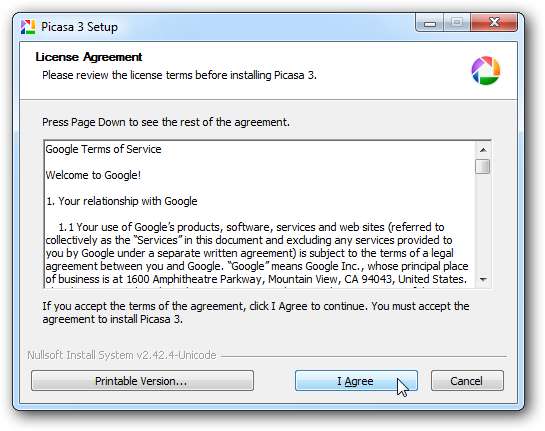
Google sẽ yêu cầu đặt công cụ tìm kiếm mặc định của bạn và gửi số liệu thống kê sử dụng ẩn danh cho Google, trong số những thứ khác. Tất cả những điều này đều được chọn theo mặc định, vì vậy bạn có thể muốn bỏ chọn chúng khi hoàn tất cài đặt của mình.
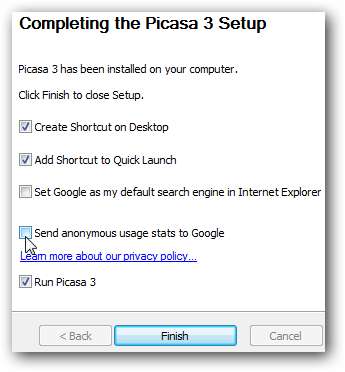
Bạn sẽ cần chạy Picasa để thiết lập Trình xem ảnh. Trong lần chạy đầu tiên, hãy chọn xem bạn muốn Picasa quét máy tính để tìm ảnh hay chỉ quét Tài liệu và Ảnh của bạn. Rất tiếc, không có tùy chọn nào để bỏ qua quá trình quét, vì vậy bạn sẽ phải chọn một trong các tùy chọn.
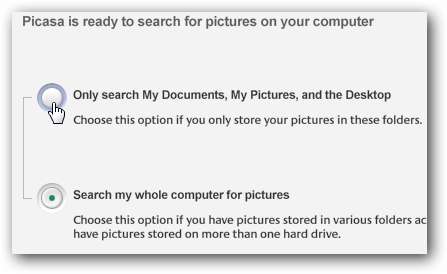
Bây giờ bạn sẽ thấy cửa sổ Cấu hình trình xem ảnh. Chọn để Sử dụng Trình xem ảnh Picasa làm trình xem mặc định , sau đó chọn loại tệp bạn muốn xem bằng Trình xem hoặc chỉ cần nhấp vào Chọn tất cả . Đừng lo lắng; nếu bạn không thích Trình xem mới, bạn luôn có thể hoàn nguyên về cài đặt trước đó của mình.
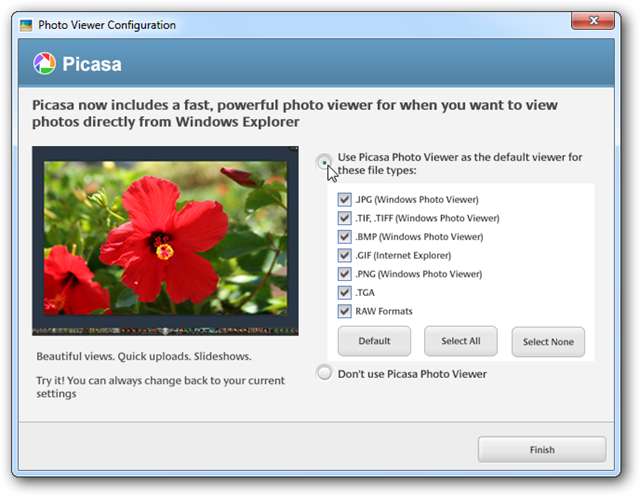
Giờ đây, bạn có thể xem xét chương trình Picasa hoặc chỉ cần quay lại Windows và tiếp tục công việc của mình. Lần tới khi bạn muốn xem trước ảnh, chỉ cần nhấp đúp vào ảnh hoặc nhấp vào Xem trước trong Windows Explorer.
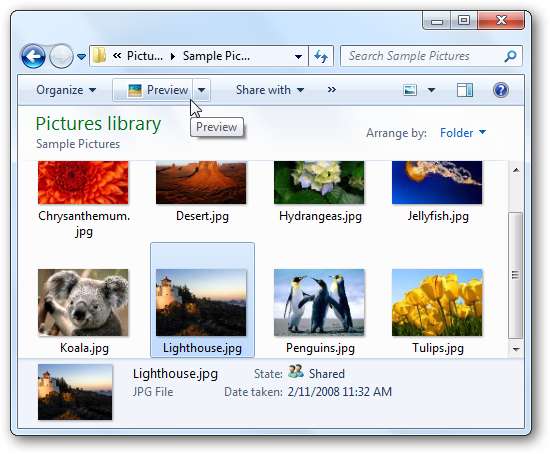
Màn hình của bạn sẽ mờ đi và hình ảnh sẽ thu nhỏ và hiển thị ở chế độ tổng quan toàn màn hình. Không có cửa sổ chrome, chỉ có hình ảnh của bạn và màn hình phía sau. Bản xem trước tải gần như ngay lập tức và trông sắc nét! Nhấn các mũi tên trái hoặc phải trên bàn phím của bạn để chuyển đến các hình ảnh tiếp theo trong thư mục hoặc cuộn vào và ra khỏi hình ảnh bằng cách cuộn con lăn chuột của bạn. Đóng bản xem trước bằng cách nhấn Esc trên bàn phím của bạn hoặc nhấp vào X ở góc trên cùng bên phải. Bản xem trước hoạt động đẹp mắt, với các hoạt ảnh phóng to và thu nhỏ khi mở và đóng bản xem trước.

Trình xem ảnh có một số mục bổ sung ở cuối bản xem trước, mặc dù những mục này sẽ xuất hiện màu xám cho đến khi bạn di chuột qua chúng. Nhấp vào hình thu nhỏ nhỏ của các hình ảnh khác trong thư mục để xem trước chúng, nhấp vào mũi tên để duyệt qua các hình ảnh hoặc nhấp vào nút phát để bắt đầu trình chiếu.
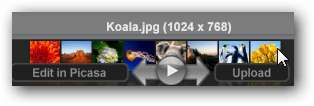
Nếu bạn nhấp vào nút mũi tên ở dưới cùng bên phải, bạn có thể chọn mở hình ảnh trong bất kỳ trình chỉnh sửa hoặc trình xem hình ảnh nào được cài đặt và tương thích.
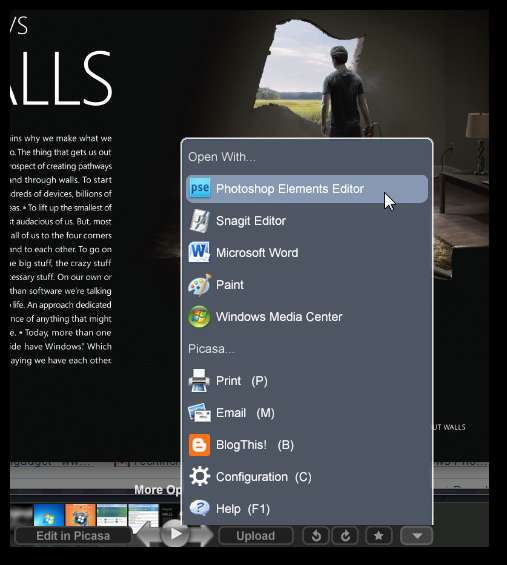
Hoặc, tất nhiên, nếu bạn đang xem trước ảnh trong Explorer và muốn mở ảnh trực tiếp để chỉnh sửa, hãy nhấp vào mũi tên xuống bên cạnh Xem trước và chọn chương trình bạn chọn.
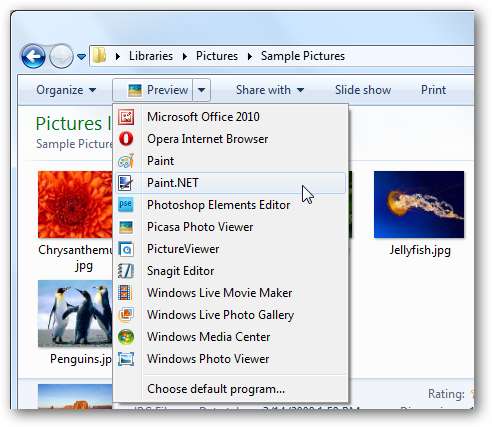
Nếu bạn nhấp vào vùng được tô xám xung quanh bản xem trước, bản xem trước sẽ chuyển trở lại để trông giống như một ứng dụng Windows bình thường. Nhấp vào nút thoát để đóng bản xem trước hoặc nhấp đúp vào hình ảnh để mở lại toàn màn hình.
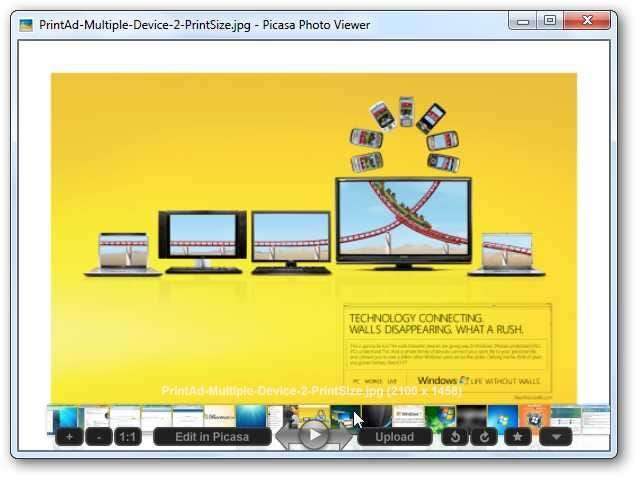
Lưu ý rằng Picasa dành cho Linux bao gồm tùy chọn cho Trình xem ảnh, nhưng nó không hoạt động chính xác trong các thử nghiệm của chúng tôi.
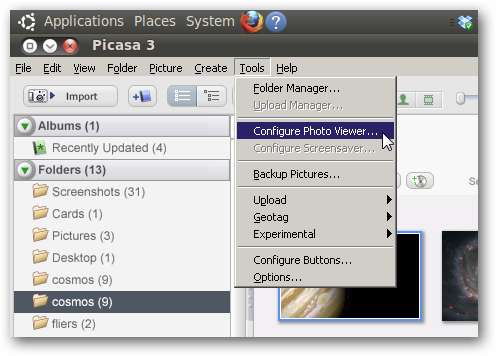
Thay đổi Cài đặt Trình xem Ảnh Picasa
Bạn có thể dễ dàng thay đổi cài đặt của Trình xem ảnh. Nếu bạn đang chạy chương trình Picasa, hãy chọn Công cụ trong thanh trình đơn, sau đó nhấp vào Định cấu hình trình xem ảnh .
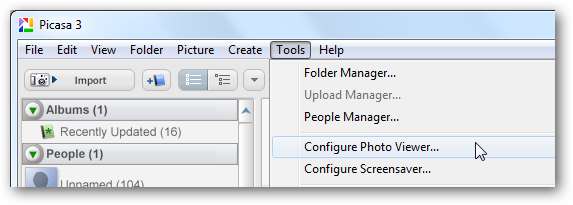
Hoặc, chọn Định cấu hình Trình xem ảnh Picasa trực tiếp trong menu Bắt đầu.
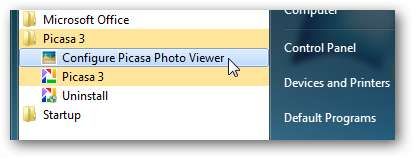
Giờ đây, bạn có thể chọn tất cả các loại tệp bạn muốn xem trước bằng Trình xem ảnh Picasa.

Hoặc, từ tab Giao diện người dùng, bạn có thể thay đổi một số điều về Trình xem ảnh. Bỏ chọn Thu phóng bằng con lăn chuột để tắt tính năng này hoặc mở bản xem trước trong cửa sổ theo mặc định bằng cách bỏ chọn Khởi động toàn màn hình cái hộp.
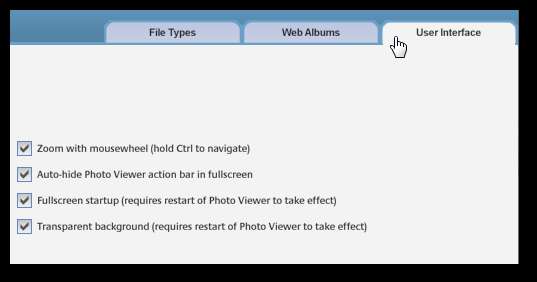
Tắt Trình xem Ảnh Picasa
Nếu bạn quyết định muốn tắt Trình xem ảnh Picasa, chỉ cần mở cấu hình trình xem như trên. Trên tab đầu tiên, hãy nhấp vào Không sử dụng Trình xem ảnh Picasa . Đóng hộp thoại và bây giờ ảnh của bạn sẽ hoàn nguyên về chương trình xem trước mà bạn đã thiết lập trước đó; nếu bạn không chắc trình xem nào được thiết lập làm mặc định, bạn có thể xem cài đặt trước đó được liệt kê bên cạnh tên tệp phía trên nút tắt.
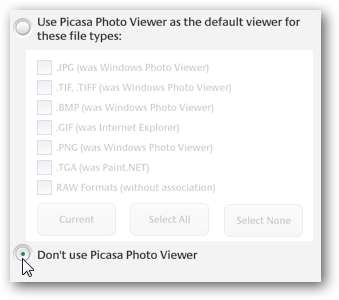
Phần kết luận
Trình xem ảnh Picasa là một trong những lý do lớn nhất khiến chúng tôi cài đặt chương trình này. Chúng tôi rất vui khi thấy rằng Picasa đã ghi nhớ các cài đặt trước đó của chúng tôi và nhanh chóng khôi phục chúng khi chúng tôi tắt Trình xem ảnh, đồng thời giúp dễ dàng tiếp tục chỉnh sửa trong một chương trình khác không phải Picasa. Nếu bạn là người hâm mộ Google, bạn có thể thích sử dụng Picasa để sắp xếp và sao lưu ảnh của mình, nhưng ngay cả khi bạn thích những người tổ chức khác, Trình xem ảnh là một cách tuyệt vời và thú vị để xem trước ảnh của bạn. Nó rất phù hợp với giao diện Windows 7 và có vẻ tự nhiên hơn so với Trình xem ảnh mặc định. Hãy dùng thử và cho chúng tôi biết suy nghĩ của bạn!
Liên kết







